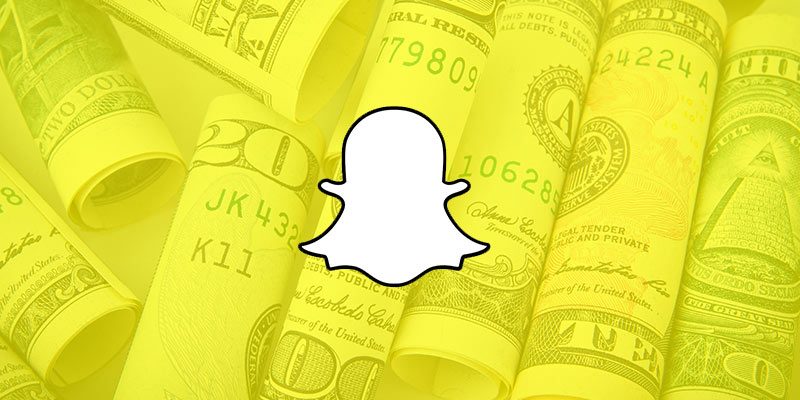Los pagos móviles, como Apple Pay, Samsung Pay y Android Pay, hacen que sea más fácil que nunca completar transacciones con nuestras tiendas favoritas. Sin embargo, ¿qué pasa con los sistemas de pago entre pares? Apple está trabajando en un sistema peer-to-peer utilizando Apple Pay, PayPal ya utiliza correos electrónicos y una dirección «.me», y Square Cash es una aplicación móvil que existe desde hace un tiempo.
Todos estos métodos requieren haber configurado previamente una cuenta para recibir dinero, y aunque Snapcash requiere lo mismo, es mucho más probable que tu destinatario pueda recibir dinero de ti, siempre que tenga una cuenta de Snapchat.
Este artículo detallará cómo configurar Snapcash de Snapchat en su dispositivo para comenzar a recibir y enviar dinero.
¿Qué es Snapcash?
Snapcash es un sistema de pago directo entre pares integrado directamente en Snapchat. Hace uso de una tarjeta de débito para enviar y recibir dinero.
Cómo configurar Snapcash
Para comenzar a configurar Snapcash, inicie Snapchat. Toque su Bitmoji ubicado en la esquina superior izquierda de la pantalla principal de la cámara. Presiona el ícono de Configuración en la esquina superior derecha. En «Mi cuenta», toque Snapcash para expandir las opciones. Aquí puede tocar para agregar una tarjeta de débito. Se requerirá información típica, incluido el código CVV. Una vez que se agrega la tarjeta, como red de seguridad, puede optar por solicitar que se ingrese el CVV cada vez que se envía dinero.
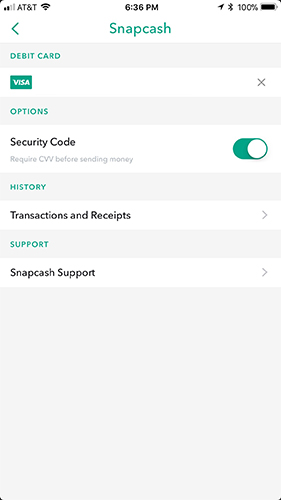
Cómo usar Snapcash
Desde la pantalla principal de la cámara, deslízate hacia la izquierda para ver tus chats. Inicie un nuevo chat o deslice uno para enviar un nuevo mensaje. Escriba el signo de dólar seguido del monto en dólares que desea enviar. Verifique que se utilice la puntuación para evitar errores. Una vez que se registra un monto en dólares, un ícono verde de «agregar efectivo» reemplazará el botón Enviar predeterminado.
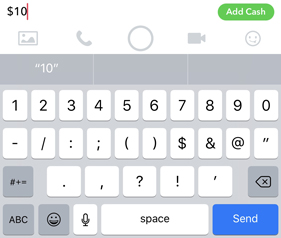
Toque aquí para procesar la transacción. Se le pedirá que ingrese su CVV si eligió esa opción antes, de lo contrario, los fondos se enviarán en su camino. Su destinatario deberá tener Snapcash configurado en su dispositivo para recibir dinero, así que asegúrese de que ya lo haya hecho.
Solución de problemas
Si su transacción no se procesa, podría deberse a varias razones.
- El CVV está desactualizado. Si recientemente recibió una nueva tarjeta de débito, deberá eliminar la que está registrada y volver a agregarla con el CVV actualizado para comenzar a realizar transacciones.
- El destinatario no tiene configurado Snapcash. Esto es importante, ya que el dinero tiene que ir a alguna parte. Verifique que lo tengan configurado en su extremo antes de continuar.
- No aparece el botón “añadir efectivo”. Esto puede deberse a la puntuación y los espacios agregados automáticamente. Además, verifique que el signo «$» se use delante del monto en dólares, en lugar de detrás.
Conclusión
¿Cuál es tu opinión sobre Snapcash? ¿Cambiará la forma en que realiza los pagos entre pares? Déjanos un comentario abajo. Si tiene alguna pregunta con respecto a la configuración y el proceso de solución de problemas, también deje un comentario a continuación.